这款软件其实亮点还是蛮多的,内存小不占空间,运行稳定流畅,就是关于安装office蓝屏怎么办的问题,很多用户都不会,下面一起来看看详细使用教程。本站软件教程的内容有很多,关于这款软件,这里也有很多详细的教程,包括常见问题解决方法,某个功能的具体使用教程,总之可以帮助用户更熟悉的了解软件功能,用起来更顺手。
如果安装Office时出现蓝屏,可能是由于系统或硬件的兼容性问题引起的。以下是一些可能的解决方法
推荐小伙伴们下载:快快蓝屏修复助手(点击即可下载)<<<<。一键检测,快速修复各种Windows系统电脑蓝屏问题!
1、 重新启动计算机:首先尝试重新启动计算机,有时候这可以解决临时的问题。
2、 检查系统要求:确保您的计算机满足Office的最低系统要求。您可以在Office的官方网站上找到详细的系统要求。
3、 更新操作系统和驱动程序:确保您的操作系统和相关驱动程序都是最新的版本。您可以通过Windows更新来检查和安装最新的操作系统更新,也可以通过设备管理器来更新硬件驱动程序。
4、 关闭安全软件:有时候安装过程中的蓝屏可能与安全软件的冲突有关。尝试在安装Office之前将防火墙、杀毒软件和其他安全软件暂时禁用。
5、 清理计算机:清理计算机的临时文件、垃圾文件和无效注册表项可能有助于解决一些安装问题。您可以使用系统工具或第三方清理软件来执行此操作。
6、 使用安全模式安装:尝试在安全模式下安装Office。在Windows启动时按F8键进入安全模式,然后再次尝试安装。
7、 使用Office安装修复工具:Microsoft提供了一个专门用于修复Office安装问题的工具,称为Office修复工具。您可以从Microsoft官方网站下载并运行此工具,看看是否可以解决问题。
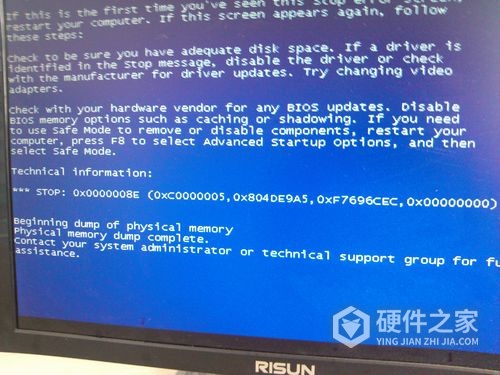
安装office蓝屏怎么办是软件版本中最新的解决方法,可以多关注我们网站,如有最新版本的解决方法,就会及时更新到页面中,让您不落后版本。